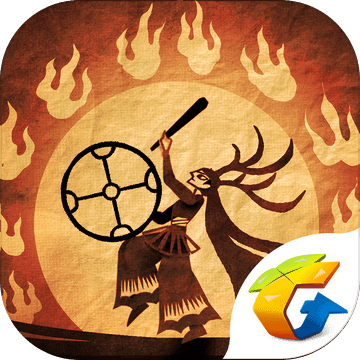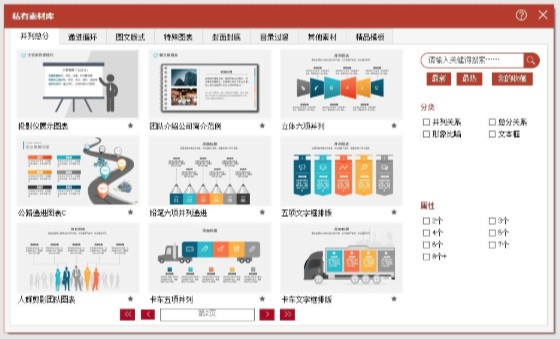PPT设计宝典是一款专业的幻灯片辅助设计插件,其界面简洁而功能强大。内置丰富的模板资源库、信息图表库、版式灵感库以及图标图形库,操作便捷,能够有效提升制作效率,诚邀各位下载体验。
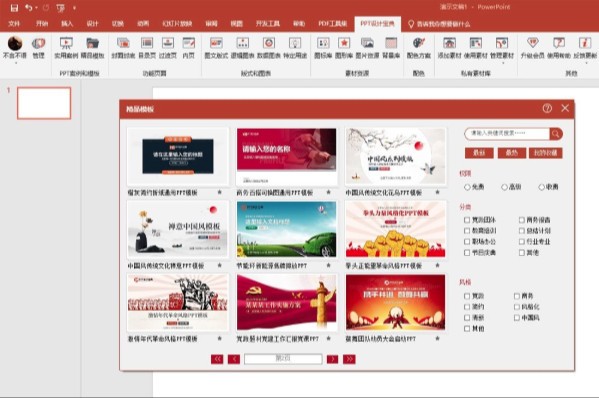
软件特色
1、安装过程中若出现“无法安装此解决方案,因为您尚未选择信任为其签名的发布者。如果您信任此发布者,请将证书添加到‘受信任的发布者’列表”的提示。
【解决办法】:打开PowerPoint→文件→选项→信任中心→信任中心设置→加载项→取消勾选“要求受信任的发布者签署应用程序加载项”→确定。
2、若安装时提示“安装程序没有访问目录的权限,安装无法继续进行。请以管理员身份登录,或与您的系统管理员联系”。
【解决办法】:右键点击安装包→选择“以管理员身份运行”→进行安装。
3、系统在安装插件时若提示“调用RunScript时未标记在进展中”。
【解决办法】1:右键选中安装文件→选择“以管理员身份运行”→进行安装。
【解决办法】2:按下win+R打开运行对话框→输入gpedit.msc并确定以打开“本地组策略编辑器”→在右侧选择“计算机配置”→Windows设置→安全设置→本地策略→安全选项→双击“用户账户控制:以管理员批准模式运行所有管理员”→设置为“已禁用”→确定→关闭编辑器→重启电脑→重新安装插件。
4、如果打开PowerPoint后未加载,在开发工具→COM加载项中勾选后,提示“未加载。加载COM加载项时出现运行错误”。
【解决办法】1:在控制面板→卸载程序中卸载插件,然后重新安装时保留默认文件路径。
【解决办法】2:检查是否未安装Microsoft .net framework 4.0以上版本。下载地址见【9】
【解决办法】3:尝试安装Microsoft Visual Studio 2010 Tools for Office Runtime运行环境。下载地址见【9】
5、若打开PowerPoint后无加载,在开发工具→COM加载项中勾选后,却未提示加载错误,而在控制面板→卸载程序中仅显示一个Microsoft .NET Framework 4.0或4.5(通常应有两个,第二个末尾带Client)。
【解决办法】:在控制面板→卸载程序中先卸载旧版Microsoft .NET Framework 4.0或4.5,重启电脑后重新安装Microsoft .NET Framework 4.0或更高版本。
6、若PPT中未出现“开发工具”选项卡,如何调出?
【解决办法】:打开PowerPoint→文件→选项→自定义功能区→右侧勾选“开发工具”→确定。
7、上传私有素材时,若出现“Microsoft..OLEDB.12.0”未注册组件的提示,该如何处理?
【解决办法】:尝试安装Access Database Engine数据库驱动程序,依据Office版本的不同,分为32位版和64位版。
软件功能
精美模板案例
涵盖职场、党政、教育等多个行业与风格的PPT成品与模板,轻松下载套用,极大节省您的时间!
丰富逻辑图表
多种并列、递进、象形、时间轴等图表,归类存放,助您随时找到合适的选择!
千变万化的图文版式
各类图文版式及常用页面设计均可找到参考模板,一键下载套用,轻松告别单调枯燥!
内置情景配色
严谨风格、活泼时尚、党政红等多样PPT风格应有尽有。内置数十种情景配色,让您即使不专业也能轻松换色!
安装说明
1、建议安装路径选择C盘以外的磁盘,以免在重装系统后丢失个人专属素材库。
2、安装时建议先关闭“卫士”、“QQ安全管家”等软件,以防止拦截正常的注册表写入;如未退出,在360提示时选择“允许操作”即可。
3、PPT设计宝典支持WIN7及以上操作系统,兼容PowerPoint 2010/2013/2016/2019/2021/365等版本,32位和64位均可使用,但不支持Mac版Office。推荐使用2013版及以上的Office,以获得最佳使用体验。
4、插件安装时,请右键点击安装包,选择以管理员身份运行。
5、安装完成后,打开PowerPoint并看到“PPT设计宝典”的选项卡,即表示安装成功。
PPT设计宝典相关下载
- 查看详情 帮管家店铺POS收银管理系统 中文 2025-08-27
- 查看详情 材料计算大师 中文 2025-08-27
- 查看详情 超易电子档案管理系统 中文 2025-08-27
PPT设计宝典相关文章